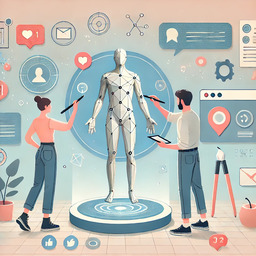app开发框提示

添加项目经理微信 获取更多优惠
复制微信号
app开发框提示的基本概念
在移动应用开发中,提示框(Dialog)是一种常见的用户交互组件,主要用于向用户展示信息、警告或提示。提示框可以以弹窗的形式出现在屏幕上,通常包含一个标题、一段文字内容和一个或多个操作按钮。它们在用户进行某些操作时提供反馈,帮助用户理解应用的状态或引导用户进行下一步操作。
提示框的实现原理
提示框的实现原理可以简单概括为以下几个步骤:
-
创建提示框:首先,需要创建一个提示框的布局,可以使用XML或代码的方式来实现。布局通常包含标题文本视图、内容文本视图和若干个操作按钮。
-
设置提示框内容:在创建完提示框的布局后,需要设置提示框的标题和内容。可以通过调用相应的方法来设置标题和内容文本视图的文本内容。
-
显示提示框:当提示框的内容设置完毕后,可以通过调用显示提示框的方法将其显示在屏幕上。这个方法通常会将提示框添加到当前活动的视图层级中。
-
处理用户操作:当用户点击提示框上的按钮时,需要对用户的操作进行处理。可以通过设置按钮的点击监听器来实现,当用户点击按钮时,监听器会被触发执行相应的操作。
-
关闭提示框:当用户完成操作或不再需要提示框时,可以通过调用关闭提示框的方法将其从屏幕上移除。
Android中的提示框实现
在Android开发中,最常用的提示框是AlertDialog。使用AlertDialog.Builder类可以方便地创建和管理提示框。以下是一个简单的示例代码,展示如何创建一个带有确认和取消按钮的提示框:
AlertDialog. .Builder();
builder.setTitle()
.setMessage()
.setPositiveButton(, .OnClickListener() {
{
}
})
.setNegativeButton(, .OnClickListener() {
{
}
});
builder.create().show();
在这个示例中,setTitle()方法用于设置提示框的标题,setMessage()方法用于设置提示内容,setPositiveButton()和setNegativeButton()方法用于设置按钮及其点击事件。
iOS中的提示框实现
在iOS开发中,提示框通常使用UIAlertController来实现。以下是一个简单的示例代码,展示如何创建一个带有确认和取消按钮的提示框:
alert (title: , message: , preferredStyle: .alert)
alert.addAction((title: , style: .default, handler: { action
}))
alert.addAction((title: , style: .cancel, handler: { action
}))
.present(alert, animated: , completion: )
在这个示例中,UIAlertController用于创建提示框,addAction()方法用于添加按钮及其点击事件。
提示框的用户体验设计
在设计提示框时,用户体验是一个重要的考虑因素。以下是一些设计提示框时应注意的要点:
-
简洁明了:提示框的内容应简洁明了,避免使用复杂的术语或冗长的句子。用户应能快速理解提示框的意图。
-
视觉层次:使用适当的字体大小和颜色来突出标题和重要信息,使用户能够快速识别关键信息。
-
适当的按钮数量:提示框中的按钮数量应控制在合理范围内,通常不超过三个。过多的按钮可能会让用户感到困惑。
-
响应时间:提示框应在用户操作后迅速响应,避免长时间的等待,这样可以提高用户的满意度。
提示框的扩展应用
除了基本的确认和警告功能,提示框还可以扩展到其他应用场景,例如:
-
输入提示框:可以创建一个带有输入框的提示框,允许用户输入信息。例如,用户在注册时需要输入用户名和密码。
-
选择提示框:可以使用单选或多选提示框,让用户从多个选项中进行选择。这在设置或配置选项时非常有用。
-
进度提示框:在执行长时间操作时,可以使用进度提示框(如
ProgressDialog)来向用户展示当前操作的进度。
总结
提示框在移动应用开发中扮演着重要的角色,它不仅可以提供信息反馈,还能引导用户进行操作。通过合理的设计和实现,提示框可以显著提升用户体验,帮助用户更好地与应用进行交互。在实际开发中,开发者应根据具体需求选择合适的提示框类型,并注意用户体验的各个方面。
版权声明
本站所有文章资源收集整理于网络,本站仅提供信息存储空间服务,不拥有所有权,不承担相关法律责任。如不慎侵犯了您的权利,请及时联系站长处理删除,敬请谅解!
 小程序开发资讯网
小程序开发资讯网